Cómo configurar notificaciones web push en su sitio web
Publicado: 2022-02-17¿Está buscando una guía rápida y sencilla sobre cómo configurar las notificaciones web push en su sitio web?
Te tenemos cubierto.
En este artículo, le mostraremos cómo configurar notificaciones web push en su sitio web incluso si:
- nunca lo has hecho antes
- No tienes un desarrollador que lo haga por ti
- Ha intentado y no ha podido agregar notificaciones automáticas a su sitio
¿La mejor parte? Lo haremos sin la jerga técnica. Entonces, incluso si no es un desarrollador, aún puede instalar notificaciones automáticas con bastante facilidad.
Para este artículo, usaremos PushEngage para configurar notificaciones automáticas en su sitio web. PushEngage es el software de notificaciones push n.º 1 del mundo. Así, tus campañas estarán en buenas manos.
Sumerjámonos.
Cómo instalar notificaciones push en su sitio
Antes de comenzar, aquí hay un vistazo rápido a lo que puede esperar en su sitio al final de este artículo. Si sigue los pasos de este tutorial, debería poder enviar notificaciones automáticas desde su sitio como esta:
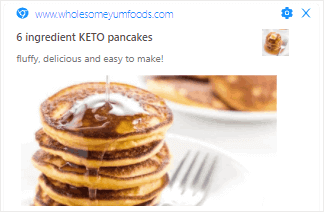
No importa en absoluto cómo desarrolló su sitio, qué tipo de negocio está ejecutando o cualquier otra especificación técnica. Podrá instalar notificaciones automáticas en su sitio de cualquier manera.
Sumerjámonos.
Paso #1: configure su cuenta de PushEngage
Dirígete a la página de inicio de PushEngage y haz clic en el botón Comenzar :
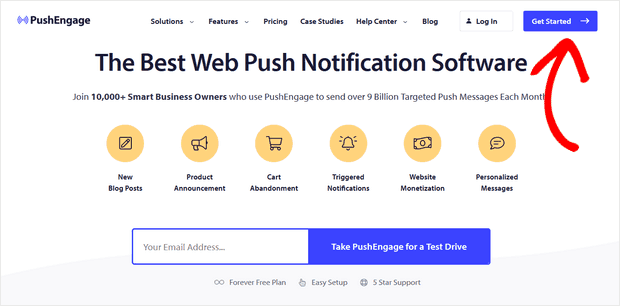
Puede seleccionar el plan gratuito para probar PushEngage, pero si realmente quiere hacer crecer su negocio, elija un plan pago. Los planes pagos incluyen mejores opciones de orientación de audiencia y funciones de automatización de campañas.
Una vez que se haya registrado para obtener una cuenta, diríjase al panel de control de PushEngage y vaya a Configuración » Configuración del sitio » Configuración de instalación :
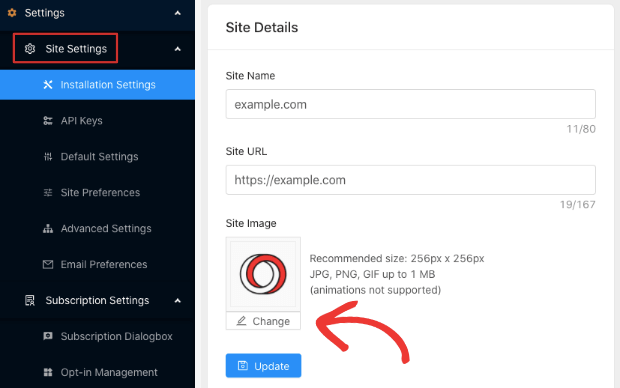
Puede configurar la URL y la identidad de su sitio en esta pantalla. Continúe y configure un logotipo y una URL del sitio para sus campañas y transmisiones de notificaciones automáticas.
Todos sus suscriptores de notificaciones push verán el nombre del sitio, la imagen del sitio y la URL del sitio en sus notificaciones. Por lo tanto, debe configurarlos ahora mismo para que pueda probar sus notificaciones automáticas más adelante.
Paso #2: Obtenga el código de instalación de PushEngage
A continuación, deberá dirigirse al panel de PushEngage y obtener el código de instalación. Dirígete a Configuración » Configuración del sitio » Configuración de instalación :
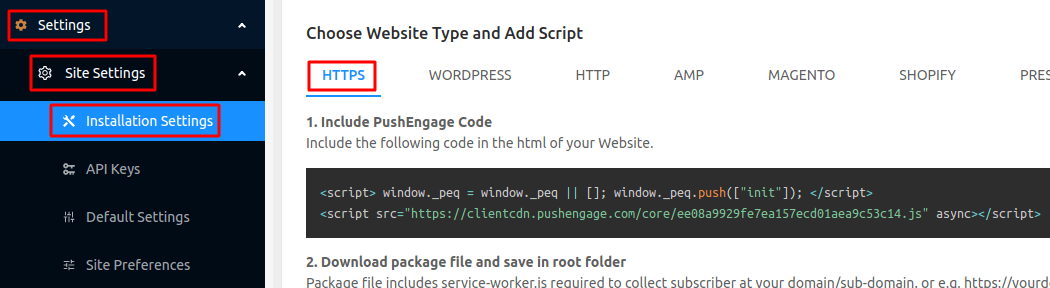
Dentro de esta pestaña, verá que puede obtener un código diferente para diferentes tipos de sitios web. Encuentre el adecuado para su sitio y cópielo. Si está ejecutando un sitio en un CMS que no aparece en la pestaña, puede dirigirse a las pestañas HTTP o HTTPS según si su sitio tiene un certificado SSL instalado.
La siguiente parte es súper importante. Si no realiza este paso, su sitio no podrá recopilar suscriptores de notificaciones automáticas.
Si está utilizando un sitio HTTPS y tiene acceso a la carpeta raíz de su servidor, deberá descargar el archivo service-wroker.js desde la misma pestaña. Luego, súbalo a su carpeta raíz.
NOTA: Si no puede cargar el archivo del trabajador de servicio en la carpeta raíz, aún puede cargar el archivo en otra carpeta. Vaya a Panel de control de PushEngage » Configuración » Configuración del sitio » Configuración avanzada .
Simplemente siga las instrucciones en la configuración del trabajador del servicio y estará listo:
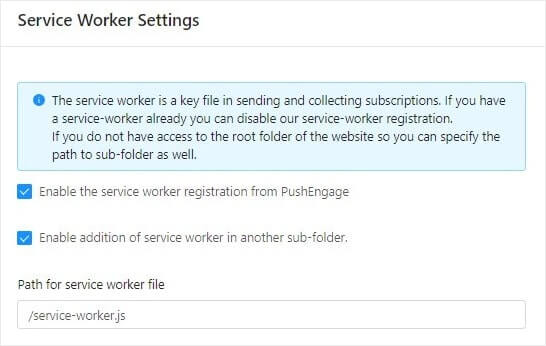
Finalmente, deberá colocar el código de instalación de PushEngage en el <head> HTML de su sitio web. Si es un desarrollador que está acostumbrado a codificar en HTML, ya sabe cómo hacerlo.

Pero si eres nuevo en HTML y estás usando un CMS para ejecutar tu sitio, no te preocupes. El proceso para editar el HTML <head> es diferente para diferentes plataformas. Por lo tanto, hemos creado guías detalladas paso a paso para las plataformas más populares para usted:
- Instalar notificaciones push en WordPress
- Instalar notificaciones push en WordPress (sin complemento)
- Instalar notificaciones push en WooCommerce
- Instalar notificaciones push en Wix
- Instalar notificaciones push en Blogger
- Instalar notificaciones push en Zoho
- Instalar notificaciones push en Volusion
- Instalar notificaciones push en Weebly
- Instalar notificaciones push en ClickFunnels
- Instalar notificaciones push en PrestaShop
- Instalar notificaciones push en OpenCart
- Instalar notificaciones push en CS-Cart
- Instalar notificaciones push en Drupal
- Instalar notificaciones push en Squarespace
- Instalar notificaciones push en X-Cart
- Instalar notificaciones push en BigCommerce
- Instalar notificaciones push en Jimdo
IMPORTANTE: Puede insertar su código de instalación directamente desde su tablero en algunos creadores de sitios web y CMS. En otros casos, como PrestaShop, deberá utilizar la clave API de PushEngage en su lugar. Es por eso que recomendamos seguir los tutoriales específicos de la plataforma para agregar el código de notificación push correctamente.
Paso n.º 3: Configuración de la opción de suscripción de PushEngage
Finalmente, en su tablero de PushEngage, vaya a Configuración » Configuración de suscripción » Cuadro de diálogo de suscripción » Editar :
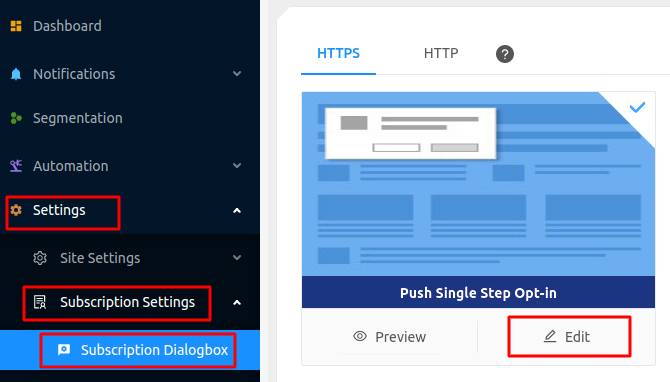
Desde aquí, puede personalizar su opción de notificación automática. Si necesita ayuda con eso, debe consultar este artículo sobre cómo crear una suscripción de notificación push personalizada.
Si necesita algo de inspiración, puede consultar este artículo sobre las opciones de suscripción de notificaciones push de alta conversión.
Paso ADICIONAL: Crear una notificación de bienvenida
Una vez que haya terminado de configurar la suscripción, su sitio puede recopilar suscriptores.
Pero, ¿cómo sabe si sus notificaciones automáticas funcionan correctamente?
Le recomendamos que cree una notificación automática de bienvenida para comprobar si su configuración se realizó sin problemas. Una notificación de bienvenida es una notificación automática que envía a un nuevo suscriptor para confirmar su suscripción y darle la bienvenida a bordo.
Dirígete a Configuración » Configuración del sitio » Configuración de instalación y configura tu mensaje de bienvenida:
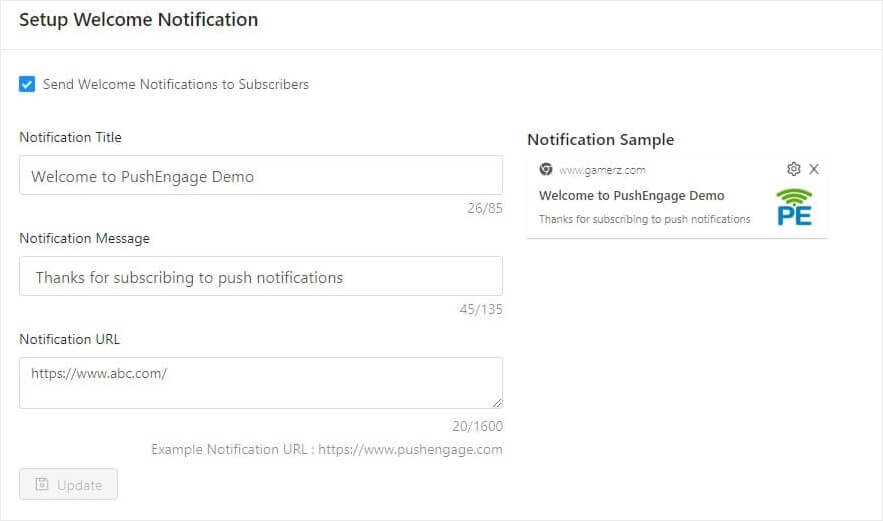
Finalmente, regrese a su sitio y opte por sus propias notificaciones automáticas para probar si todo funciona sin problemas.
¡Y eso es todo!
Ha configurado correctamente las notificaciones web push en su sitio web. Es hora de regresar a su panel de PushEngage y comenzar a crear sus campañas de notificaciones push.
Terminando
Si es nuevo en el mundo de las notificaciones automáticas, debe seguir un proceso completo de prueba de notificaciones automáticas antes de publicarlas. Lo ayudará a solucionar problemas comunes antes de que sus visitantes los vean y comiencen a quejarse de una experiencia de usuario rota.
Le recomendamos que se ponga en contacto con nuestros gerentes de éxito del cliente si tiene algo de esto. Estamos más que felices de ayudarlo con cualquier problema. Las notificaciones automáticas son una excelente manera de atraer tráfico repetido a su sitio y aumentar las ventas directas y el compromiso.
¿No convencido? Echa un vistazo a estos recursos épicos:
- Campañas de goteo y respuestas automáticas para notificaciones web push
- 5 Beneficios de Usar la Campaña de Notificación Push de Abandono de Carrito
- Cómo convertir suscriptores en compradores mediante notificaciones web push
Si aún no lo ha hecho, continúe y pruebe PushEngage. PushEngage es el servicio de notificaciones push número 1 en el mundo. Entonces, si realmente quiere hacer crecer su negocio, PushEngage es la opción correcta para usted.
¡Comience con PushEngage hoy!
